この記事では、 Windowsに標準でインストールされている 『ペイント』に画像を貼り付ける2つの方法を紹介しています。
ペイントに画像を貼り付ける方法は、2つあります。
1つ目は、ペイントから画像を貼り付ける方法。
2つ目は、画像からペイントを開く方法です。
ペイントを開いてから画像を貼り付ける方法-➀
こちらの方法は、最初に『ペイント』を開きます。

トップ画面左下のスタートメニュー(ウィンドウズマーク)を開きます。


アプリ一覧から ①『Windowsアクセサリ』フォルダ ⇒ ②『ペイント』を開きます。

『ペイント』が開きました。

画面左上の①『貼り付け』⇒②『ファイルから貼り付け』をクリックします。

画像を選択するためのダイアログボックスが表示されるので、
➀画像を選択します。
②右下の『開く』をクリックします。

画像がペイントに表示されました。
2、画像からペイントを開く方法
ペイントに貼り付けたい画像を右クリックします。
『プログラムから開く』をクリックします。
『ペイント』を選択します。





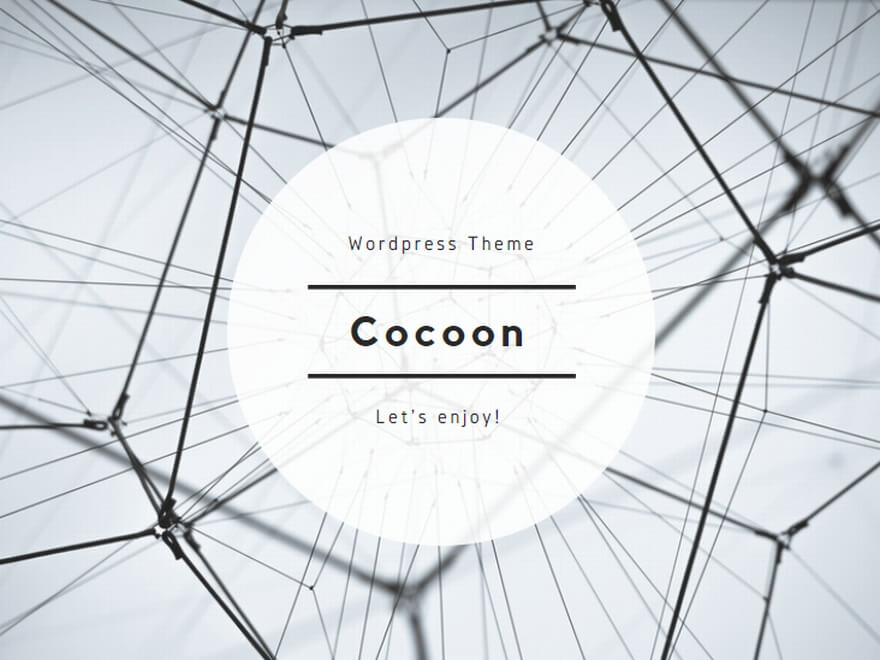

コメント